Si vous souhaitez savoir comment transférer des photos de OnePlus vers un ordinateur portable , vous êtes au bon endroit. Cet article va partager 4 solutions pratiques concernant le transfert de photos de OnePlus vers l'ordinateur. Avec ces méthodes, vous pouvez prendre toutes les photos de votre choix à l'aide de l'appareil photo OnePlus, car vous pouvez les déplacer vers l'ordinateur portable, et elles n'occuperont alors pas votre stockage interne sur le téléphone.
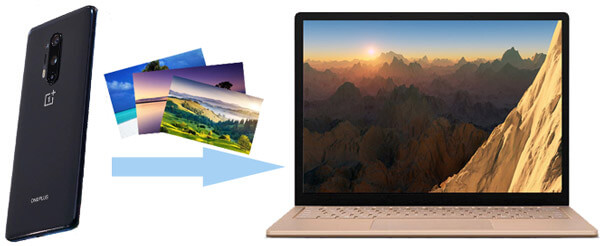
Comment transférer des photos de OnePlus 7 vers mon ordinateur ? Il n'y a pas de secret mais un assistant de sauvegarde utile - Samsung Messages Backup , qui peut non seulement transférer des photos mais également transférer d'autres données de OnePlus vers un ordinateur portable. De plus, vous pouvez utiliser sa fonction en un clic pour déplacer toutes vos photos, ou sélectionner les photos détaillées sur l'interface une par une. Il existe diverses fonctions que vous pouvez connaître ci-dessous.
- Prise en charge du transfert de contacts , photos, journaux d'appels, messages texte, vidéos, musique, applications et documents de OnePlus vers un ordinateur portable en 1 clic et de manière sélective.
- Restaurez les photos de sauvegarde et autres fichiers de sauvegarde de l'ordinateur sur votre téléphone mobile OnePlus sans tracas.
- Ajoutez, supprimez, modifiez vos contacts sur l'ordinateur à tout moment et importez/exportez librement des fichiers de contacts.
- Vous pouvez directement importer, exporter, envoyer et répondre aux messages texte sur l'ordinateur.
- Copiez et déplacez vos photos d'un album à un autre.
- Gérez vos albums OnePlus sur l'ordinateur en créant les nouveaux et en supprimant les indésirables.
- Installez les applications de l'ordinateur sur votre téléphone OnePlus et désinstallez les applications existantes du OnePlus.
- Vous permet de connecter le téléphone portable OnePlus à l'ordinateur portable via USB et Wi-Fi.
En outre, cet outil de transfert de photos a une puissante compatibilité, il peut donc fonctionner avec presque tous les smartphones OnePlus et autres téléphones et tablettes Android, comme OnePlus 8 Pro/8/7T Pro/7T/7 Pro/7/6T/6/5T. /5/3T/3/X/2/One, Sony Xperia 10/Xperia 5/Xperia 1/Xperia L4/Xperia L3, Samsung Galaxy S20/S10/S9/S8, Samsung Galaxy Tab S/Galaxy Tab 4/Galaxy Tab S5e, Huawei, Xiaomi, Motorola, Google, HTC, ZTE, Vivo, OPPO et plus encore.
Téléchargez gratuitement le logiciel de transfert de photos OnePlus ci-dessous.
Voyons maintenant le guide en un clic sur la façon de transférer des photos de OnePlus 6T vers un ordinateur avec cet outil de transfert de photos :
Étape 1 : Téléchargez et connectez-vous
- Avant tout, veuillez télécharger et installer ce programme sur l'ordinateur portable. Lancez-le ensuite et connectez votre téléphone OnePlus à l'ordinateur avec un câble USB.
- N'oubliez pas d'activer le débogage USB sur le téléphone. Après cela, le logiciel vérifiera votre téléphone instantanément.
Étape 2 : Accédez à Super Toolkit
Après la connexion, vous devez cliquer sur l'onglet " Super Toolkit " dans le menu supérieur.

Étape 3 : Transférer des photos de OnePlus vers votre ordinateur portable
Pour transférer des photos de OnePlus vers l'ordinateur portable, veuillez cliquer sur l'icône " Sauvegarde " sur l'interface. Choisissez ensuite l'option " Photos " sur la page pop-up. Lorsque vous appuyez sur le bouton « Sauvegarder », le processus de transfert de photos démarre.

Voir également:
Vous souhaitez gérer votre musique sur ordinateur sans problème ? Essayez le gestionnaire de musique Android , vous ferez une bonne gestion de la musique.
Vous avez l'intention de transmettre des données d'un téléphone Huawei vers un téléphone OnePlus ? Si tel est le cas, ne manquez pas ce tutoriel. Il vous offrira d’excellents conseils.
Parfois, vous ne souhaitez pas transférer toutes les photos du téléphone OnePlus vers l'ordinateur, dans ce cas, vous devez utiliser la fonction de sélection. Cela signifie que vous pouvez transférer sélectivement des photos de OnePlus vers un ordinateur.
Étape 1 : Lancer et établir une connexion
Veuillez exécuter le logiciel sur votre ordinateur portable et établir une connexion entre le OnePlus et l'ordinateur à l'aide d'un câble USB. En activant le mode de débogage USB sur OnePlus, le programme détectera votre téléphone.
Étape 2 : Sélectionner des photos
Une fois cela fait, vous pouvez choisir la catégorie « Photos » sur le panneau de gauche. Vous pourrez ensuite visualiser vos photos OnePlus sur l’interface. Cochez les cases des photos pour la sélection.
Étape 3 : Transférer les photos sélectionnées
Après avoir fini de sélectionner les photos, veuillez appuyer sur l'icône « Exporter » dans la barre de menu supérieure. Vous pouvez choisir un emplacement sur l'ordinateur pour stocker les photos transférées.

Veuillez rappeler :
Si vous souhaitez transférer des photos d'Android vers un ordinateur portable pour les sauvegarder, veuillez consulter ces 6 méthodes géniales.
De plus, avec ces méthodes, vous pouvez déplacer habilement des données d'un iPhone vers OnePlus .
Google Photos , en tant qu'outil de transfert de photos sans fil, vous permet de profiter de la migration de photos de Oneplus 7/8 et plus vers votre ordinateur via l'espace cloud. Cependant, avec Google Photos, vous ne pouvez pas le faire directement, car vous devez télécharger des photos de OnePlus vers Google Photos, puis télécharger les photos de Google Photos sur votre ordinateur.
Étape 1 : Téléchargez Google Photos sur le téléphone OnePlus
Vous pouvez télécharger Google Photos sur votre téléphone OnePlus depuis la boutique d'applications. Ensuite, ouvrez l'application.
Étape 2 : Téléchargez des photos de OnePlus vers Google Photos
Connectez-vous ensuite avec votre compte Gmail. Appuyez sur l'icône " Menu " et choisissez l'option " Paramètres ". Cliquez ensuite sur l'option " Sauvegarder et synchroniser " et activez-la. Vos photos seront automatiquement téléchargées sur Google Photos.

Étape 3 : Télécharger des photos sur un ordinateur
Pour transférer des photos de OnePlus vers votre ordinateur, vous devez vous connecter à Google Photos sur le site Web de l'ordinateur, puis choisir les fichiers souhaités sur l'interface. En appuyant sur les touches « Shift » et « d » du clavier, vous téléchargerez les photos sur votre ordinateur portable.

A lire aussi : Comme vous avez supprimé par erreur les photos mémorables sur le téléphone Android, vous êtes probablement impatient de récupérer les photos supprimées . Voici 3 méthodes efficaces pour votre inférence.
L'utilisation d'AirDroid peut vous aider à résoudre le problème du transfert de photos de OnePlus vers un ordinateur portable sans problème. De plus, il peut connecter votre téléphone OnePlus à l'ordinateur via un code QR, ce qui vous convient. Et vous pouvez directement télécharger les photos de votre OnePlus sur l’ordinateur. À propos, vous pouvez également transférer d'autres données vers l'ordinateur avec AirDroid.
Étape 1 : Installer AirDroid
Pour commencer, vous devez télécharger et installer AirDroid sur votre téléphone OnePlus. Et puis ouvrez le site Web sur l’ordinateur.
Étape 2 : Scannez le code QR pour la connexion
Ensuite, vous devez connecter votre téléphone mobile OnePlus à l'ordinateur en scannant le code QR à l'écran.
Étape 3 : Transférer des photos vers un ordinateur portable
Après cela, cliquez sur l'icône « Photos » et sélectionnez les photos que vous souhaitez transférer sur l'interface. Enfin, appuyez sur l'icône « Télécharger ». Vos photos seront bientôt transférées sur l'ordinateur.

Lectures complémentaires :
Lorsque vous passez à un nouveau téléphone Android, souhaitez-vous transférer des photos d'Android vers Android ? Ces 4 méthodes peuvent vous aider. Essayons-les.
Êtes-vous intéressé àdéplacer facilement des fichiers OnePlus vers Mac ? Cliquez sur ce lien.
Si vous ne souhaitez utiliser aucune application ou programme pour transférer des photos, il existe toujours une approche à votre choix. Il s'agit d'utiliser un câble USB. Vous pouvez simplement utiliser un câble USB pour terminer facilement le transfert de photos, mais c'est presque la plus lente parmi ces 4 méthodes. Si nécessaire, veuillez consulter le guide ci-dessous.
Étape 1 : connexion
Veuillez retirer un câble USB pour connecter le combiné OnePlus et l'ordinateur. Choisissez ensuite l'option " Transférer des fichiers " sur le téléphone.
Étape 2 : Accédez au programme Photos
Ensuite, pour accéder au programme Photos sur l'ordinateur portable, veuillez cliquer sur l'icône « Démarrer » et sélectionner l'option « Photos » sur le côté droit.
Étape 3 : Importer des photos de OnePlus vers un ordinateur
Veuillez cliquer sur l'icône « Importer » et choisir l'option « Depuis un périphérique USB ». Vous pouvez sélectionner les photos que vous souhaitez transférer du OnePlus vers l'ordinateur. Attendez un moment, le transfert sera terminé.

Vous pourriez aimer : Comment transférer rapidement des données de OnePlus vers un iPhone ? Nous vous avons proposé 4 idées pratiques dans cet article.
Après avoir appris ces 4 approches efficaces mentionnées ci-dessus, même s'il y a des montagnes de photos sur votre téléphone OnePlus, vous pouvez les transférer facilement sur votre ordinateur. Ainsi, comment transférer des photos de OnePlus vers un ordinateur portable ne sera pas une question pour vous. Si vous souhaitez essayer le transfert de photos le plus rapide, veuillez télécharger cet assistant OnePlus - Samsung Messages Backup . Il transférera toutes les photos en 1 clic.
Articles Liés
[Meilleur guide] Comment supprimer définitivement des photos d'un téléphone Android de 4 manières
[Transfert rapide] Comment transférer efficacement vos photos d'iPhone vers Android ?
Comment récupérer des photos supprimées de la carte SD ?
Comment sauvegarder des photos sur mon Samsung Galaxy ? [6 façons en 2023]
Comment sauvegarder des applications Android sur un ordinateur (PC et Mac) ?
Copyright © samsung-messages-backup.com Tous droits réservés.